Win10怎么更换主题?win10设置主题图文教程
摘要:为了个性化我们的桌面,我们来设置一下win10主题步骤在桌面上右键,找到“个性化”,并点击;在个性化窗体中,找到&l...
为了个性化我们的桌面,我们来设置一下win10主题

步骤
在桌面上右键,找到“个性化”,并点击;
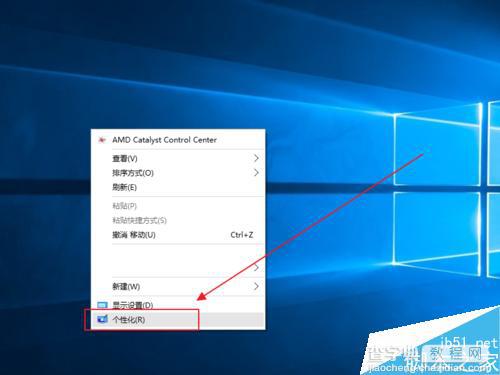
在个性化窗体中,找到“主题”,点击:主题设置

这时我们能看到windows默认的3个主题,可以选择一个使用。
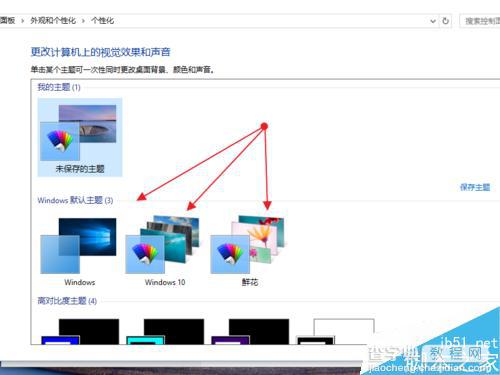
如果感觉不合适,也可以按照下图,点击:联机获取更多主题(请确保网络正常)

点击后,会自动跳转到微软的主题网站,如下图,你可以选择一个喜爱的主题进行下载

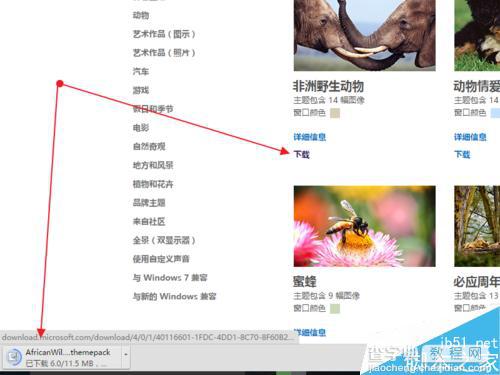
下载完成后,双击下载后的文件,就可以自动安装到主题中。然后点击你需要设定的主题就可以了。


以上就是win10设置主题图文教程,不会的朋友可以参考本文,希望能对大家有所帮助!
【Win10怎么更换主题?win10设置主题图文教程】相关文章:
★ Win10系统怎么重置指纹?Win10系统重置指纹图文教程
★ win10系统怎么安装spss 22.0软件?win10系统spss 22.0安装教程
★ Win10怎么修改网络连接的名称? win10重命名网络连接的教程
★ Win10一周年更新版怎么样?Win10一周年更新PC版使用体验
上一篇:
win8系统已安装的补丁能直接删除吗?
下一篇:
win7系统怎么更换电脑桌面壁纸呢?
